
Preglednik Opera ima prilično prezentativan dizajn interfejsa. Međutim, postoji značajan broj korisnika koji nisu zadovoljni standardnim dizajnom programa. Često je to posljedica činjenice da korisnici na taj način žele iskazati svoju individualnost ili su im jednostavno dosadili uobičajeni izgled web preglednika. Možete promijeniti sučelje ovog programa koristeći teme. Doznajmo koje teme postoje za Opera i kako ih koristiti.
Odabir teme iz baze pretraživača
Da biste odabrali temu, a zatim je instalirali na pretraživač, morate otići u postavke Opera. Da biste to učinili, otvorite glavni meni klikom na dugme sa logotipom Opere u gornjem levom uglu. Pojavit će se popis u kojem odabiremo stavku "Postavke". Za one korisnike koji su više prijatelji s tipkovnicom nego s mišem, ovaj prijelaz se može obaviti jednostavnim unosom kombinacije tipki Alt + P.
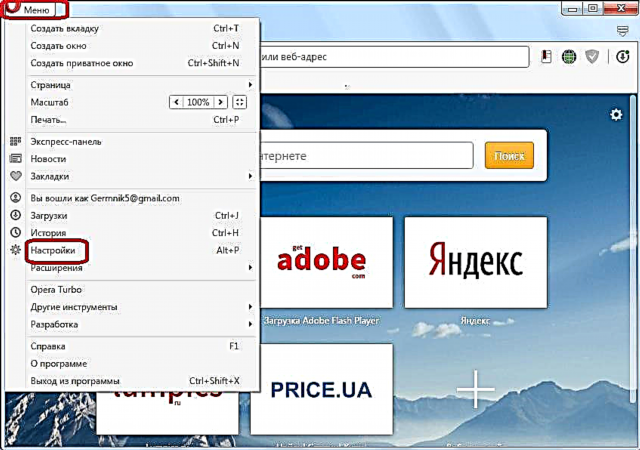
Odmah upadamo u odjeljak „Općenito“ općih postavki preglednika. Ovaj je odjeljak također potreban za promjenu tema. Tražimo blok postavki "Teme za ukrašavanje" na stranici.

U tom se bloku nalaze teme pretraživača sa slikama za pregled. Slika trenutno instalirane teme je provjerena.

Da biste promijenili temu, samo jednom kliknite sliku koja vam se sviđa.

Slike možete pomicati ulijevo i udesno klikom na odgovarajuće strelice.
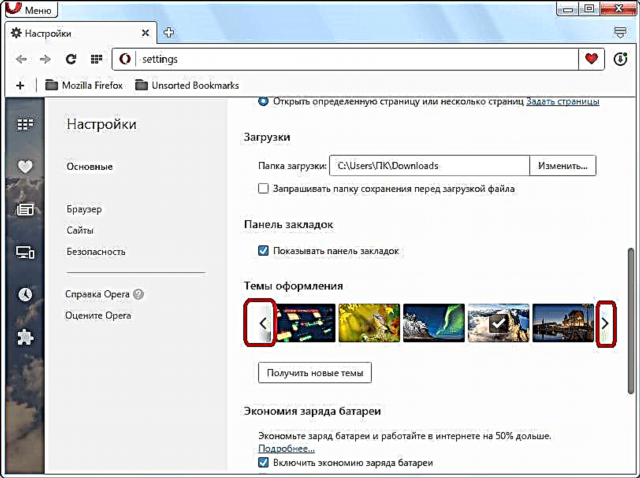
Kreirajte svoju temu
Takođe, moguće je kreirati i svoju temu. Da biste to učinili, kliknite na sliku u obliku plusa, koja se nalazi među ostalim slikama.
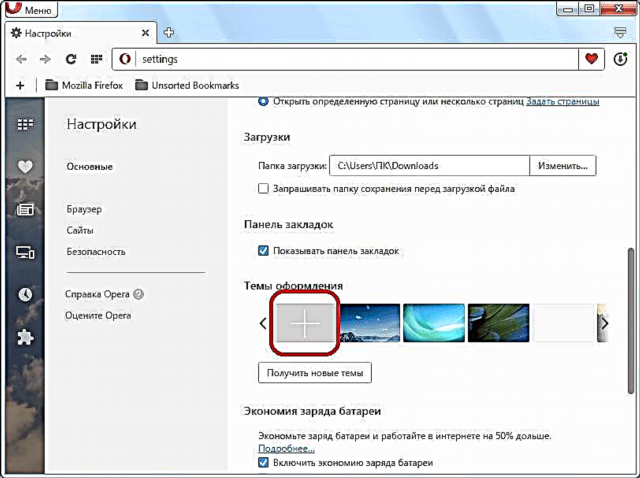
Otvara se prozor u kojem trebate navesti unaprijed odabranu sliku koja se nalazi na tvrdom disku računala koje želite vidjeti kao temu Opera. Nakon što je izbor izvršen, kliknite na gumb "Otvori".
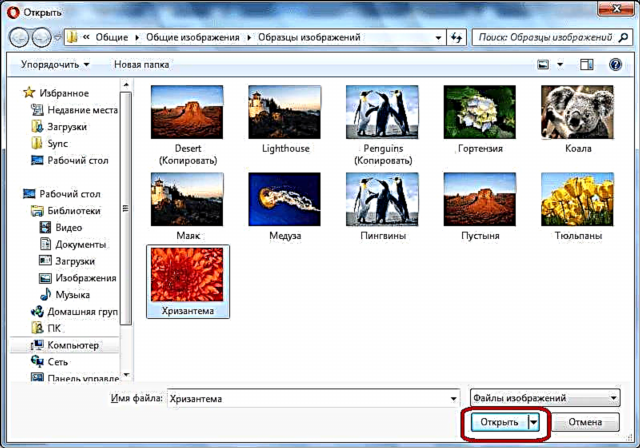
Slika se dodaje nizu slika u odjeljku "Teme za ukrašavanje". Da bi ova slika postala glavna tema, baš kao i prethodni put, samo je kliknite.
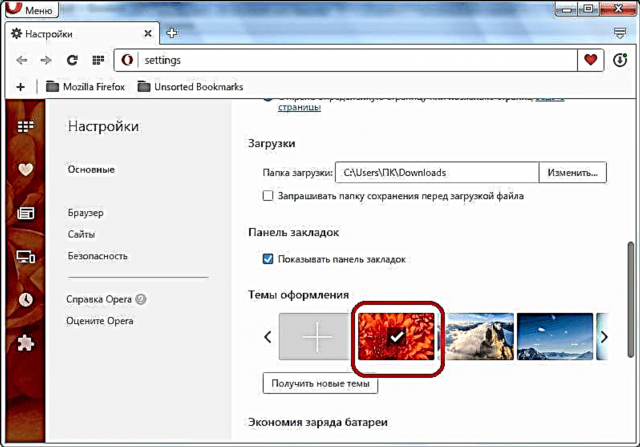
Dodavanje teme sa službenog sajta Opere
Pored toga, moguće je dodavanje tema u pretraživač posjetiti službenu stranicu dodataka za Opera. Da biste to učinili, samo kliknite gumb "Dobivanje novih tema".

Nakon toga prelazi se na odjeljak s temama na službenom mjestu Opera dodataka. Kao što vidite, izbor je ovdje vrlo velik za svaki ukus. Možete potražiti teme tako što ćete posjetiti jedan od pet odjeljaka: preporučeni, animirani, najbolji, popularni i novi. Pored toga, moguće je pretraživanje po imenu preko posebnog obrasca za pretraživanje. Svaku temu možete pregledati uz korisničku ocjenu u obliku zvijezda.

Nakon odabira teme, kliknite na sliku kako biste došli do njene stranice.
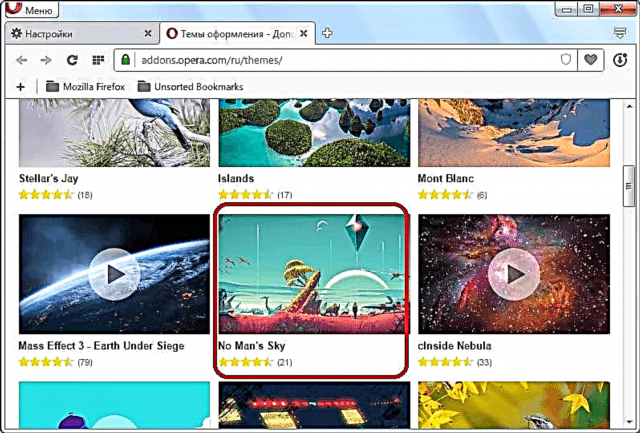
Nakon što odete na temu teme, kliknite na veliko zeleno dugme "Dodaj u operu".

Počinje postupak instalacije. Gumb mijenja boju iz zelene u žutu, a na njemu se prikazuje "Instalacija".

Nakon što je instalacija dovršena, gumb se ponovo svijetli zeleno i pojavljuje se poruka „Instalirano“.

Vratite se na stranicu postavki preglednika u odjeljku "Teme". Kao što vidite, tema se već promijenila na onu koju smo instalirali sa službene stranice.
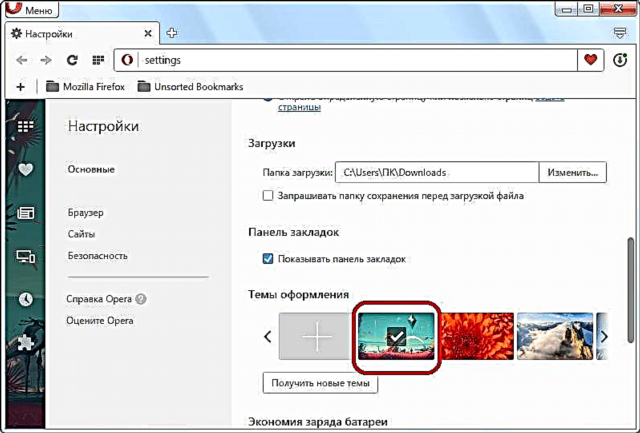
Treba napomenuti da promjene teme praktično ne utječu na izgled preglednika prilikom prelaska na web stranice. Oni su vidljivi samo na unutrašnjim stranicama Opere, poput "Podešavanja", "Upravljanje ekstenzijama", "Dodaci", "Oznake", "Express Panel" itd.
Dakle, naučili smo da postoje tri načina za promjenu teme: odabir jedne od tema koje su zadane instalirane; Dodavanje slike sa tvrdog diska računara; instalacija sa službene stranice. Dakle, korisnik ima vrlo široke mogućnosti izbora teme preglednika koji mu odgovara.











